In questo articolo, ti mostreremo come caricare foto HD in Facebook 2022 su iOS, Android e l’app desktop, in modo da poter condividere le foto con i tuoi amici con la massima qualità possibile.
Come caricare foto HD su Facebook 2022?
Quando utilizzi l’app mobile per pubblicare foto o filmati su Facebook, la qualità viene automaticamente impostata su standard. La maggior parte delle persone preferirebbe inviare immagini e video a bassa risoluzione, in particolare se li stanno caricando tramite la propria connessione dati mobile.

Se sei un drogato di pixel che vuole pubblicare immagini della massima qualità possibile, c’è un modo per farlo. La procedura è diversa per gli utenti Android e iOS. Quindi, senza ulteriori indugi, ecco come caricare foto HD su Facebook.
Come caricare foto HD su Facebook su iOS?
Se utilizzi un iPhone o un iPad, c’è un’opzione di menu all’interno dell’app di Facebook che dovrebbe essere abilitata per iniziare a caricare video e fotografie ad alta definizione su Facebook. Segui queste istruzioni per abilitarlo.
- Tocca le tre linee orizzontali nell’angolo in basso a destra.
- Vai su Impostazioni e privacy.
- Tocca la freccia per espandere il menu.
- Scegli Impostazioni.
- Nella sezione Preferenze seleziona Media.
- Assicurati che la qualità del video sia impostata su Ottimizzata.
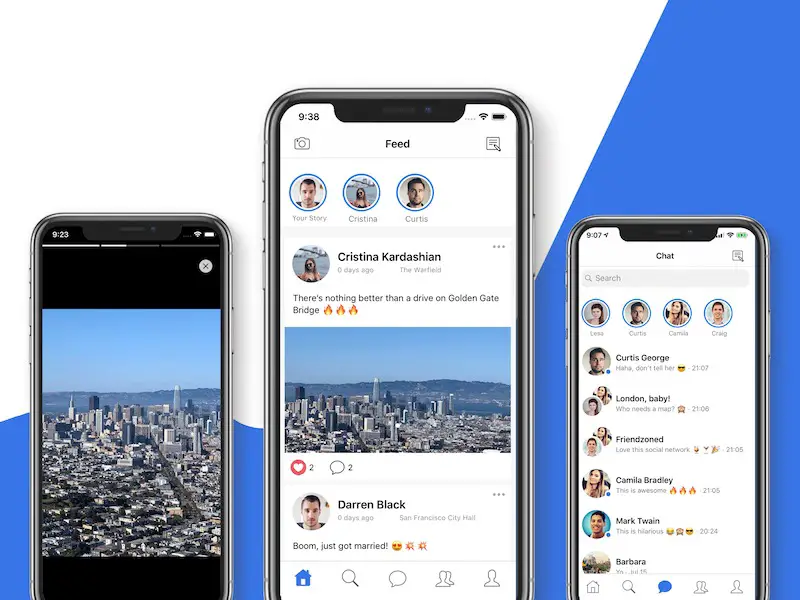
Con questa opzione abilitata, Facebook modificherà i video per soddisfare le circostanze della tua rete. Se hai una connessione buona e stabile, Facebook caricherà i tuoi film e le tue fotografie con la massima qualità possibile. Se sei un utente di Facebook di lunga data, potresti ricordare che questo è diverso dalle precedenti opzioni di impostazione che ti consentivano di dire loro di caricare fotografie e video in alta definizione. Tuttavia, è meglio di niente.
Come caricare foto HD su Facebook su Android?
La procedura è leggermente diversa su Android poiché il simbolo del menu è nell’angolo in alto a destra anziché in basso. Ecco come pubblicare un video di alta qualità su Facebook su Androidinsieme alle immagini.
- Tocca le tre linee orizzontali nell’angolo in alto a destra.
- Vai su Impostazioni e privacy.
- Scegli Impostazioni.
- Nella sezione Preferenze seleziona Media.
- Assicurati che la qualità del video sia impostata su Ottimizzata.
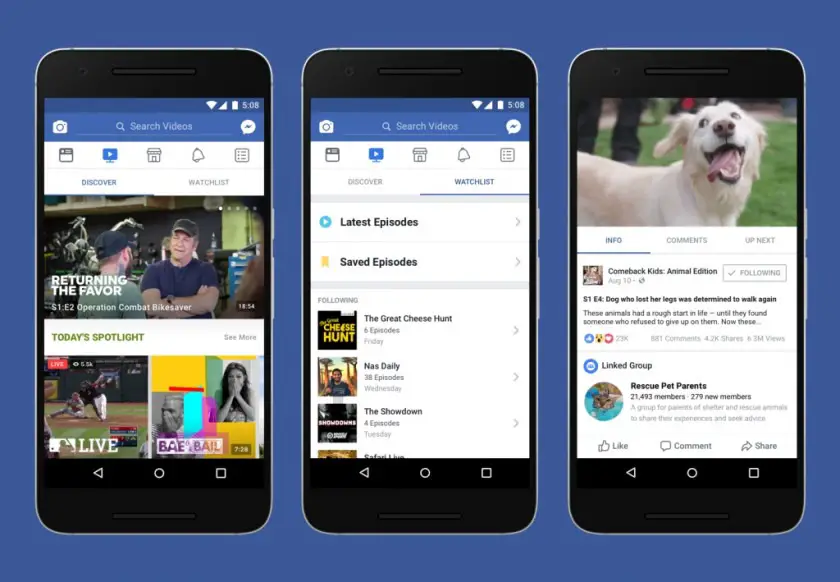
Se desideri caricare un video ad alta definizione, ti consigliamo vivamente di farlo tramite Wi-Fi poiché il tempo e il costo necessari per caricare un file di grandi dimensioni sul tuo piano dati. Dopo aver salvato le impostazioni, qualsiasi video che pubblichi su Facebook utilizzando l’app mobile verrà caricato con la migliore qualità purché la tua rete lo consenta.
Come caricare foto HD in Facebook sul web?
Non esiste una procedura dettagliata per caricare immagini ad alta risoluzione di video se utilizzi Facebook su un computer. Questo perché, se utilizzi Facebook su questi dispositivi, caricherà automaticamente i video in HD. Ovviamente, devi assicurarti che il video o la fotografia che desideri pubblicare sia di qualità sufficiente. Di seguito illustreremo come caricare un’immagine o un video sulla tua sequenza temporale.
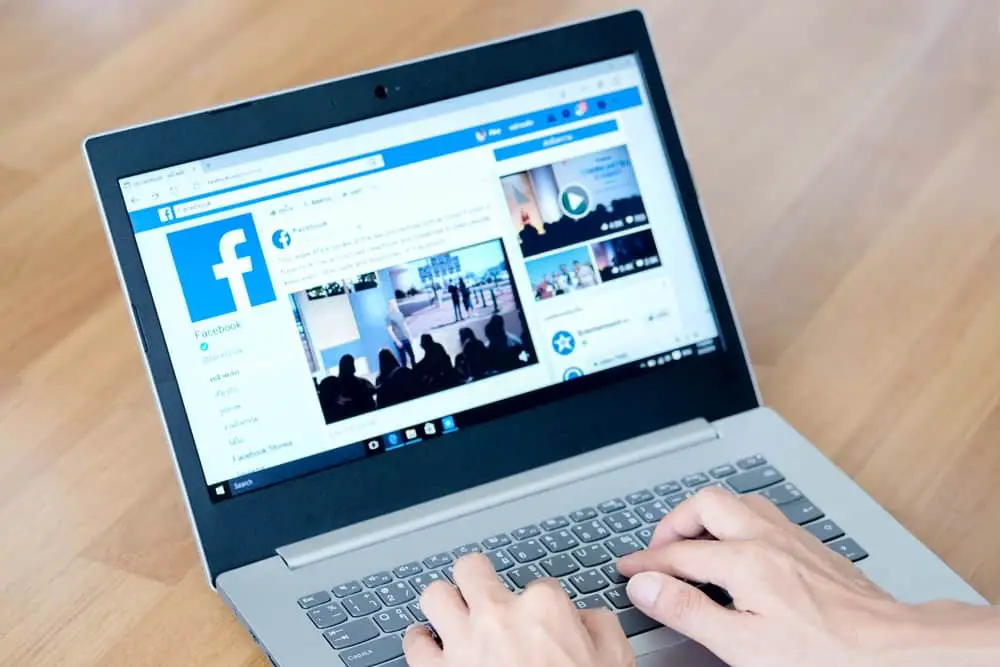
Come caricare foto HD nella timeline di Facebook?
Se desideri pubblicare video o foto sulla timeline di Facebook utilizzando il browser Web su PC o Mac, procedi nel seguente modo:
- Nella tua sequenza temporale, fai clic sulla scheda Foto/Video.
- Scegli il video o la foto che desideri pubblicare dal tuo dispositivo.
- Aggiungi una descrizione.
- Imposta il tuo pubblico con le opzioni: Solo io, Amici o Pubblico.
- Fare clic su Pubblica per condividerlo come post della sequenza temporale.

I video di Facebook sono utili per ottenere il massimo dal social network. Il caricamento di video e foto, ad esempio, è un approccio fantastico per costruire la tua presenza sul sito e allo stesso tempo coinvolgere i tuoi follower. Se sei interessato a creare una presenza sui social media, potresti essere interessato a TikTok che è diventata l’app più scaricata nel 2022, seguendo la nostra guida su come ottenere più follower su TikTok. Inoltre, se ti piace di più Instagram, assicurati di dare un’occhiata a come utilizzare Instagram Highlights.


